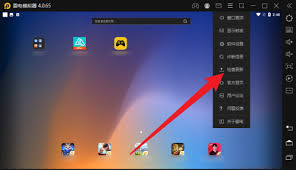Turbo C 常用的编辑命令
时间:2005-11-07 来源:我菜我怕谁
Turbo C 常用的编辑命令 Turbo C编辑程序大约有50条命令, 用以移动光标, 按页查看正文, 查找并 替换字符串等。如下表所示。 表1. Turbo C编辑程序命令 ━━━┳━━━━━━━━━┳━━━━━━━━━━━━━ 类别 ┃ 功能 ┃ 默认键 ━━━╋━━━━━━━━━╋━━━━━━━━━━━━━ ┃ 字符左 ┃ Ctrl+S或Left 基 ┃ 字符右 ┃ Ctrl+D或Right 本 ┃ 字左 ┃ Ctrl+A 光 ┃ 字右 ┃ Ctrl+F 标 ┃ 上行 ┃ Ctrl+E或Up 移 ┃ 下行 ┃ Ctrl+X或Down 动 ┃ 上滚 ┃ Ctrl+W 命 ┃ 下滚 ┃ Ctrl+Z 令 ┃ 上一页 ┃ Ctrl+R或PgUp ┃ 下一页 ┃ Ctrl+C或PgDn ━━━╋━━━━━━━━━╋━━━━━━━━━━━━━ 快 ┃ 行头 ┃ Ctrl+QS或Home 速 ┃ 行尾 ┃ Ctrl+QD或End 光 ┃ 窗口头 ┃ Ctrl+QE 标 ┃ 窗口底 ┃ Ctrl+QX 移 ┃ 文件头 ┃ Ctrl+QR 动 ┃ 文件尾 ┃ Ctrl+QC 命 ┃ 块头 ┃ Ctrl+QB 令 ┃ 块尾 ┃ Ctrl+QK ┃ 上次光标位置 ┃ Ctrl+QP ━━━╋━━━━━━━━━╋━━━━━━━━━━━━━ 输 ┃ 插入模式 ┃ Ctrl+V或Ins 入 ┃ 插入行 ┃ Ctrl+N 与 ┃ 删除行 ┃ Ctrl+Y 删 ┃ 删除至行尾 ┃ Ctrl+QY 除 ┃ 删除光标左边字符┃ Ctrl+H或Backspace 命 ┃ 删除光标处字符 ┃ Ctrl+G或Del 令 ┃ 删除光标右边字符┃ Ctrl+T ━━━╋━━━━━━━━━╋━━━━━━━━━━━━━ ┃ 标记块首 ┃ Ctrl+KB ┃ 标记块尾 ┃ Ctrl+KK ┃ 标记单个字 ┃ Ctrl+KT 块 ┃ 复制块 ┃ Ctrl+KC 命 ┃ 删除块 ┃ Ctrl+KY 令 ┃ 块取消 ┃ Ctrl+KH ┃ 块移动 ┃ Ctrl+KV ┃ 读块 ┃ Ctrl+KR ┃ 写块 ┃ Ctrl+KW ━━━╋━━━━━━━━━╋━━━━━━━━━━━━━ ┃ 异常结束操作 ┃ Ctrl+U或Ctrl+Break ┃ 制表 ┃ Ctrl+L或Tab 其 ┃ 自动缩进 ┃ Ctrl+OI ┃ 定界符配对 ┃ Ctrl+Q[或Ctrl+Q] 它 ┃ 查找 ┃ Ctrl+QF ┃ 查找并替换 ┃ Ctrl+QA ┃ 查找标记 ┃ Ctrl+QN ┃ 退出编辑 ┃ Ctrl+KQ ━━━┻━━━━━━━━━┻━━━━━━━━━━━━━ Turbo C 程序的调试 一个程序设计好了以后, 通常会有一些错误, 查找和修改程序中的错误是令 人头痛的事。Turbo C集成开发环境提供了一调试装置, 使得这一个工作容易了 许多, 程序调试达到了编译和运行级。 一、TC消息窗口 使用TC最好的理由之一是它允许用户修改语法错误(编译时) 和评估编译器给 出的警告。TC将编译器和连接器发出的消息收集到一缓冲区中, 然后在消息窗口 中显示, 这样在访问源代码的同时, 还能一下看到这些消息。 现将上面的HELLO.C制造一点语法错误, 将第一行包含语句的#去掉, 再去掉 第五行printf语句中的后引号。现在程序看上去是这样的: include main() { printf("Hello, world ); } 按CTRL+F9重新编译之。编译窗口将显示有多少错误和警告: 应为两个错误, 0个 警告。 当看见编译窗口中的Press anykey提示时, 按空格键, 消息窗口立刻被激活, 亮条出现在第一个错误或警告上, 这时编辑窗口中也会有一亮条--- 它标志着编 译器给出的错误或警告在源代码中的相应位置。 这时可用光标键将消息窗口中的亮条上下移动, 注意到编辑窗口中的亮条也 随着跟踪源代码中错误发生的位置。如果将亮条置于"compile"上, 则编辑器显 示文件的最后位置。 如果消息窗口太长看不见, 可用左、右光标水平滚动消息, 为了一次能够多 看点信息, 可按F5放大消息窗口。放大后, 编辑窗口不可见了, 因此不进行错误 跟踪。现在, 保持分屏模式。 为了改正错误, 将消息窗口中的亮条置于第一个错误消息上, 回车, 光标移 到编辑窗口中错误产生处, 注意, 编辑器状态给出所选消息( 这在放大模式下是 有用的)改正之。(将第一行拿走的#重新写上)。 当不只一个错误时, 可用两种方法来修改下一错误。 第一种方法和前面一样, 按F6回到消息窗口选择想修改的下一条消息。 第二种方法不用回到消息窗口, 只要按Alt+F8, 编译器就会将光标移至消息 窗口中列的下一个错误。按Alt+F7可移至前一个错误。 这两种方法各有长短, 视情况而定。有时源代码中一个愚蠢的错误把编译弄 糊涂了, 产生好多消息, 这时选择修改第一条消息就使得其余的一些错误消息没 有什么意义了, 这种情况发生时, 使用方法一会方便些, 一修改完第一个错误之 后回到消息窗口, 再滚动到下一个有意义的消息上, 选择之。在别的情况下, 按 Alt+F8会方便得多。 记住, Alt+F7和Alt+F8是热键, TC中无论何时均起作用。因此在消息窗口中 按Alt+F8得到的不是当前亮行消息, 而是下一个消息(按Enter选择当前消息)。 但如果没别的编译消息, Alt+F8就不起作用了。 注: 可以如此法选择连接消息, 但它们不跟踪源文件。在修改语法错误的过 程当中, 经常需要增加、删除正文, 编辑器是记住的, 依然能正确定位错误位置。 没有必要记住行号和增加、删除的正文行。 二、Turbo C集成调试器 一旦修改好语法错误之后程序编译就没什么问题了, 但还是可能不按要求运 行, 因为可能有逻辑错误(运行错误)。这种错误跟踪就无助于发现错误位置了。 TC有一个集成调试器可以跟踪运行错误。通过调试器可以运行, 在断点处暂停, 检查变量的值, 甚至可以改变之, 以看程序会有什么反应。 Turbo C集成调试器是源程序级的调试器, 即用同你编写程序一样的" 语言" 来控制调试器。例如, 为了显示数组中的一个元素的值, 可告诉调试器显示这样 的表达式的值: Ctrl+F4 Debug/Eavluate 计算表达式, 允许修改变量的值。 Debug/Find Function 查找函数定义, 显示在编辑窗口中。 仅 在调试时才有效。 Ctrl+F3 Debug/Call Stack 显示调用栈, 可显示任何函数的当前执 行位置, 其方法是在调用栈中选择相应的 函数名。仅在调试时有效。 Debug/Source Debugging 控制是否允许调试: 置为On时, 集成调 试器和单独调试器均可用 ; 置为 Standalone时, 只能用单独调试器 调试, 虽然还能在TC中运行; 置为 None时, 在.EXE文件不置调试信息, 两种调试均不能调试。 Ctrl+F4 Break/Watch/Add Watch 增加一监视表达式。 Break/Watch/Delete Watch 删除一监视表达式。 Break/Watch/Edit 编辑一监视表达式。 Break/Watch/Remove All 删除所有监视表达式。 Watches Ctrl+F8 Break/Watch/Toggle 设置或清除光标所在行的断点。 Breakpoint Break/Watch/Clear 删除程序中所有断点。 Breakpoint Break/Watch/Next 显示下一断点 Breakpoint ━━━━━━━━━━━━━━━━━━━━━━━━━━━━━━━━━━━ 表3. 调试器菜单命令及其热键 ━━━━━━━━━━━━━━━━━━━━━━━━━━━━━━━━━━━ 热键 菜单命令 功能 ─────────────────────────────────── F5 在整屏和分屏之间放大缩小活动窗口。 Alt+F5 将显示转到用户屏, 击任意键返回。 F6 在编辑窗口与监视窗口或消息窗口间 切换。 Alt+F6 若编辑窗口是活动的, 转到最近一次 装入编辑器的文件; 若下面窗口是活 动的, 则在监视窗口和消息窗口间切换。 Ctrl+F9 Run/Run 调试运行或不调试运行程序, 必要时 编译、连接源文件, 若编译、 连接时 Debug/Source Debuging和O/C/C/OBJ Debug Information为On, 则运行程序 到断点或程序末尾。 Project/Remove Messages 删除消息窗口中的内容。 ━━━━━━━━━━━━━━━━━━━━━━━━━━━━━━━━━━━━ 判断程序是否出错或者为什么出错是编程中最有挑战意义的一方面。这里建 义你进行预防性设计, 具体做法为: (1). 将代码写清楚点, 应作适当缩进, 使用文字说明和描述性的变量名。 (2). 代码应简单, 把精力放在简单语句中的复杂表达式, 而不是一些复杂 语句。Turbo C的代码优化机制将大大提高代码的效率, 而且调试、阅读、 修改 起来容易。 (3). 尽量用目的简单、好定义的函数构建程序。 这会便于编制调试程序和 分析结果, 而且阅读、修改起来也要容易一些。 (4). 应尽量减少各个函数要求的数据和改变数据的元素个数。这也会便于 编制测试程序和分析结果; 同样便于阅读、修改程序。并且还限制了出错函数可 能造成的巨大混乱的牵涉面, 便得能在一个调试节中多运行函数几次。 (5). 要留心编写程序中的公共函数, 或者说在其它程序中可再用的函数。 编写、调试一个一般性的函数通常要比编写、调试两个或更多的特殊函数要容易。 Turbo C编译、连接和运行时的常见错误 一、编译时的常见错误 1. 数据类型错误。此类错误是初学者编程时的常见现象, 下面是一些要引 起注意的错误: (1) 所有变量和常量必须要加以说明。 (2) 变量只能赋给相同类型的数据。 (3) 对scanf()语句, 用户可能输入错误类型的数据项, 这将导致运行时出 错, 并报出错信息。为避免这样的错误出现, 你就提示用户输入正确类型的数据。 (4) 在执行算术运算时要注意: a. 根据语法规则书写双精度数字。要写0.5, 而不是写.5; 要写1.0, 而不是1。尽管C语言会自动地把整型转换成双精度型, 但书写双精 度型是个好习惯。让C语言为你做强行转换这是一种效率不高的程序 设计风格。 这有可能导致转换产生错误。 b. 不要用0除。这是一个灾难性的错误, 它会导致程序失败, 不管C 语言的什么版本, 都是如此, 执行除法运算要特别小心。 c. 确保所有的双精度数(包括那些程序输入用的双精度数) 是在实数 范围之内。 d. 所有整数必须在整数允许的范围内。这适用于所有计算结果, 包 括中间结果。 2. 将函数后面的";"忘掉。此时错误提示色棒将停在该语句下的一行, 并显 示: Statement missing ; in function 3. 给宏指令如#include, #define等语句尾加了";"号。 4. "{"和"}"、"("和")"、"/*"和"*/"不匹配。 引时色棒将位于错误所在的 行, 并提示出有关丢掉括号的信息。 5. 没有用#include指令说明头文件, 错误信息提示有关该函数所使用的参 数未定义。 6. 使用了Turbo C保留关键字作为标识符, 此时将提示定义了太多数据类型。 7. 将定义变量语句放在了执行语句后面。此时会提示语法错误。 8. 使用了未定义的变量, 此时屏幕显示: Undefined symbol '' in function 9. 警告错误太多。忽略这些警告错误并不影响程序的执行和结果。编译时 当警告错误数目大于某一规定值时(缺省为100)便退出编译器, 这时应改变集成 开发环境Options/Compiler/Errors中的有关警告错误检查开关为off。 10. 将关系符"=="误用作赋值号"="。此时屏幕显示: Lvalue required in function 二、连接时的常见错误 1. 将Turbo C库函数名写错。这种情况下在连接时将会认为此函数是用户自 定义函数。此时屏幕显示: Undefined symbol '' in 2. 多个文件连接时, 没有在"Project/Project name中指定项目文件 (.PRJ 文件), 此时出现找不到函数的错误。 3. 子函数在说明和定义时类型不一致。 4. 程序调用的子函数没有定义。 三、运行时的常见错误 1. 路径名错误。在MS-DOS中, 斜杠()表示一个目录名; 而在Turbo C 中斜 杠是个某个字符串的一个转义字符, 这样, 在用Turbo C 字符串给出一个路径名 时应考虑""的转义的作用。例如, 有这样一条语句: file=fopen("c: ew bc.dat", "rb"); 目的是打开C盘中NEW目录中的TBC.DAT文件, 但做不到。这里""后面紧接的分别 是"n"及"t", " "及" "将被分别编译为换行及tab字符, DOS将认为它是不正确 的文件名而拒绝接受, 因为文件名中不能和换行或tab字符。正确的写法应为: file=fopen("c:\new\tbc.dat", "rb"); 2. 格式化输入输出时, 规定的类型与变量本身的类型不一致。例如: float l; printf("%c", l); 3. scanf()函数中将变量地址写成变量。例如: int l; scanf("%d", l); 4. 循环语句中, 循环控制变量在每次循环未进行修改, 使循环成为无限循 环。 5. switch语句中没有使用break语句。 6. 将赋值号"="误用作关系符"=="。 7. 多层条件语句的if和else不配对。 8. 用动态内存分配函数malloc()或calloc()分配的内存区使用完之后, 未 用free()函数释放, 会导致函数前几次调用正常, 而后面调用时发生死机现象, 不能返回操作系统。其原因是因为没用空间可供分配, 而占用了操作系统在内存 中的某些空间。 9. 使用了动态分配内存不成功的指针, 造成系统破坏。 10. 在对文件操作时, 没有在使用完及时关闭打开的文件。